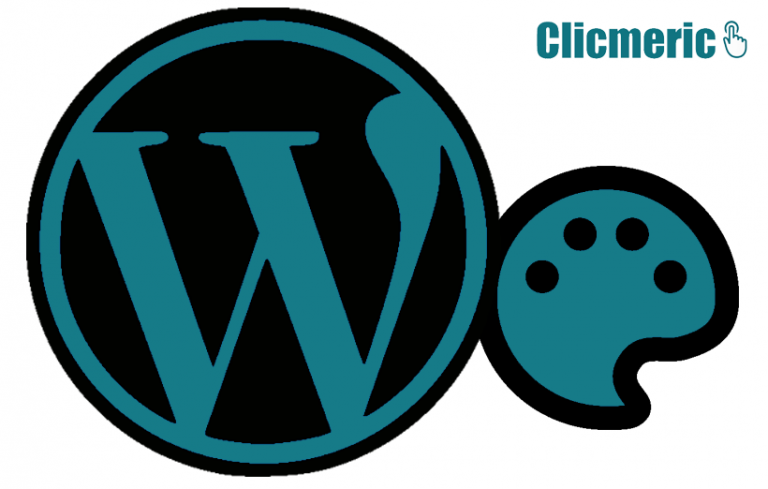Comme pour les extensions, sur WordPress, il est possible d’ajouter et de supprimer facilement un thème. Souhaitez-vous installer un nouveau thème WordPress ? Dans cet article, essayons de comprendre différentes catégories de thèmes et comment en installer un nouveau.
L’installation d’un nouveau thème WordPress est une tâche assez simple. La tâche la plus compliquée est le choix du bon thème. Qu’il soit gratuit ou payant, vous devez opter pour un thème qui sera le mieux adapté à votre site.
Où trouver des thèmes WordPress ?
WordPress propose des milliers de thèmes, parmi eux des thèmes gratuits et ceux payants. Sur WordPress.org, vous trouverez des thèmes de plusieurs catégories, destinés à plusieurs types de sites web. Certains sont 100% gratuits, d’autres gratuits mais proposant des fonctionnalités payantes.
Cependant, vous n’y trouverez pas tous les thèmes. Malgré des milliers qu’il contient. Certains éditeurs de thèmes préfèrent proposer leurs thèmes sur leurs propres sites. Ce sont généralement des thèmes Premium (payants). Vous trouverez d’autres sur Themeforest, l’une des plus grandes boutiques des thèmes.
Thème gratuit VS payant VS nulled
Certains thèmes sont 100% gratuits, avec toutes les fonctionnalités accessibles sans paiement. D’autres ne sont gratuits qu’en partie. Ce sont ces thèmes que vous pouvez installer et utiliser seules quelques fonctionnalités. D’autres, pour être débloquées, nécessiteront l’achat du thème.
C’est une stratégie marketing de certains éditeurs. Vous serez probablement tenté(e) d’acheter la version payante d’un thème dont les fonctionnalités gratuites vous paraissent intéressantes. D’autres thèmes sont 100% payants, et donc aucune possibilité d’utilisation sans passer à l’achat.
Un thème nulled quant à lui, est une version gratuite d’un thème payant. Il s’agit d’un thème payant modifié (trafiqué) pour fonctionner gratuitement. Ce genre de thèmes sont dangereux et à éviter, malheureusement facilement trouvables sur internet.
Déjà ils ne bénéficient pas de mises à jour, ce qui peut causer un problème de fonctionnement sur votre site, en plus ils peuvent contenir des bouts de codes malveillants. Ce qui exposerait votre site à toutes sortes de contenu indésirable et de piratage.
Retenez qu’il existe des thèmes 100% gratuits ou partiellement, et qui offrent d’excellentes options de personnalisation sans devoir passer à la version payante ou acheter un autre thème. Privilégiez des thèmes gratuits non trafiqués, ou alors tout simplement payants. Evitez des nulled.
Choisir un bon thème WordPress
S’agissant du bon choix, certains éléments entre en ligne de compte pour installer un nouveau thème WordPress. Tout d’abord il doit être simple, mais en même temps convivial et responsive. Il devra offrir une aussi belle expérience d’utilisation sur ordinateur que sur tablette et mobile.
Avant d’installer un nouveau thème WordPress, assurez-vous aussi qu’il soit :
- Rapide au chargement, qu’il ne ralentisse pas le site.
- Assez personnalisable, mais sans proposer des fonctionnalités pouvant ralentir le site. Rappelons que, outre le thème, la vitesse du site dépend de tout un tas d’autres facteurs.
Installer un nouveau thème WordPress
Il existe deux principales façons d’installer un nouveau thème WordPress. En fait, comme pour les extensions, il en existe plus de deux. Vous pouvez installer un nouveau thème WordPress directement depuis votre tableau de bord, c’est la première façon et la plus simple.
Vous pouvez aussi télécharger le thème depuis un site web de votre choix, Themeforest par exemple, et le téléverser sur votre site. La troisième façon, qu’on abordera qu’en passant, consiste à télécharger le thème localement et à l’importer sur votre serveur via certains outils comme Cpanel, CyberPanel ou FTP.
Installer un nouveau thème WordPress via tableau de bord
C’est la façon la plus simple d’installer un nouveau thème WordPress. Vous allez rechercher le thème de votre choix et l’installer, pour cela vous devez connaître son nom. Vous pourrez aussi parcourir des milliers de thèmes et installer celui ou ceux de votre choix pour les tester un à un.
Depuis votre tableau de bord WordPress, pointez le curseur sur la partie « Apparence » et cliquez sur « Thèmes ». Tous les thèmes installés vous seront affichés. Le chiffre 1 sur ma capture me prévient tout simplement que j’ai un thème à mettre à jour.
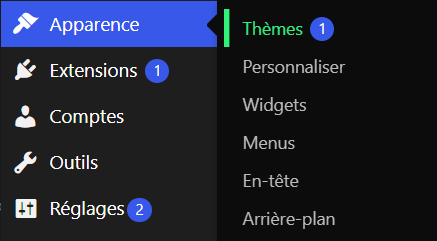
Sur la page de gestion des thèmes, cliquez sur « Ajouter ».

Des thèmes de plusieurs catégories vous seront proposés, avec une possibilité de tri. Vous pourrez passer de plus populaires aux plus récents ou aux favoris. Vous pourrez aussi utiliser le filtre de fonctionnalités pour une recherche plus ciblée.
L’utilisation du filtre de fonctionnalités est simple. Cliquez dessus, cochez une ou quelques cases correspondant au type de thème que vous recherchez et cliquez sur « Appliquer les filtres ».
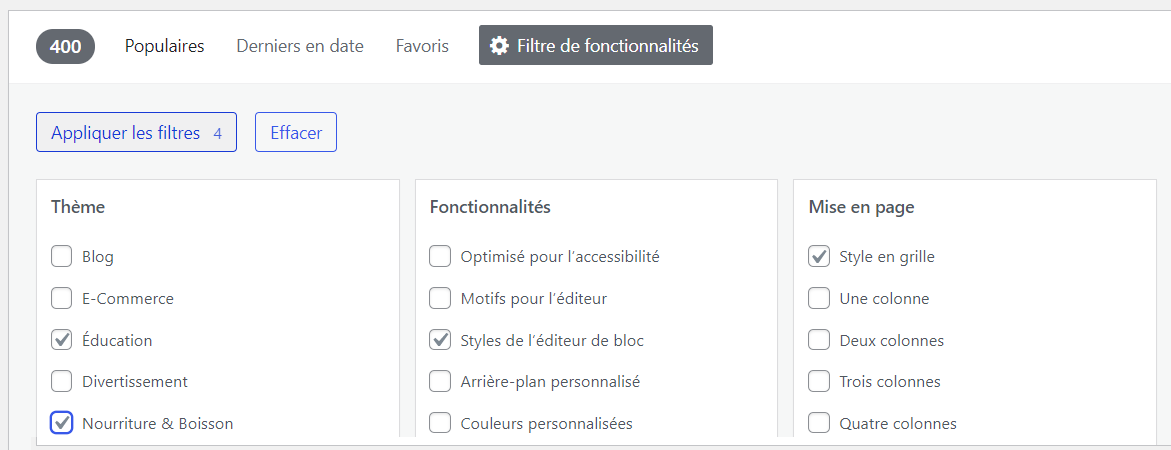
WordPress vous affichera tous les thèmes disponibles correspondant à vos filtres. Si aucun résultat ne correspond, réduisez le nombre de filtres et réessayez. Plus vous cocherez des filtres, moins vous aurez la chance d’obtenir un résultat.
Une fois que vous aurez trouvé un thème à installer, avec ou sans utilisation du filtre de fonctionnalités, cliquez sur « Installer » et patientez quelques secondes. Attention : après installation, ne vous hâtez pas d’activer le thème.
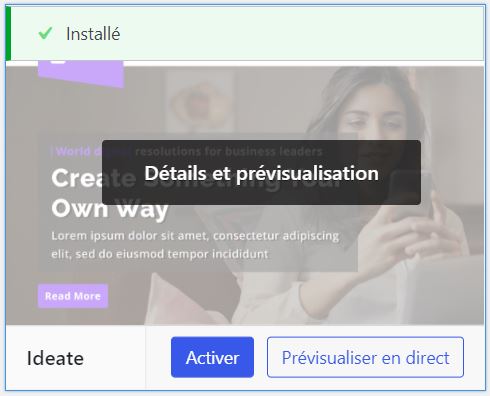
La raison est simple : vous n’avez pas vraiment idée de quelle apparence aura votre site. Evitez d’activer tout nouveau thème de manière hâtive, surtout si votre site reçoit un nombre relativement élevé de visiteurs. Il peut s’afficher mal et compromettre le confort de navigation. Commencez par le prévisualiser en direct et l’activer plus tard.
Une fois installé, le nouveau thème WordPress sera ajouté à votre liste des thèmes. Vous le trouverez dans Apparence → Thèmes, d’où vous pourrez l’effacer quand vous le souhaitez. Un thème en cours d’utilisation ne peut être effacé. Pour l’effacer il faudra d’abord activer un autre thème.
Téléverser un thème WordPress via tableau de bord
Même en effectuant une recherche, il y a des thèmes que vous ne trouverez pas dans la bibliothèque de WordPress. Soit parce que leurs éditeurs ont préféré en fournir eux-mêmes sur leurs sites officiels, soit parce que vous aurez mal effectué votre recherche.
Une autre façon d’installer un nouveau thème WordPress est de le téléverser à travers le tableau de bord. Le téléversement consiste à ajouter un nouveau thème dans le dossier des thèmes du site. Pour ce faire, commencez par rechercher et télécharger localement un thème de votre choix.
Attention : N’ajoutez pas des thèmes que vous tirez n’importe où sur internet. Sinon vous risquez d’en payer le prix fort en plaçant des virus ou autres éléments malveillants sur votre site. Téléchargez des thèmes principalement sur WordPress.org, ou sur des boutiques telles que Themeforest.
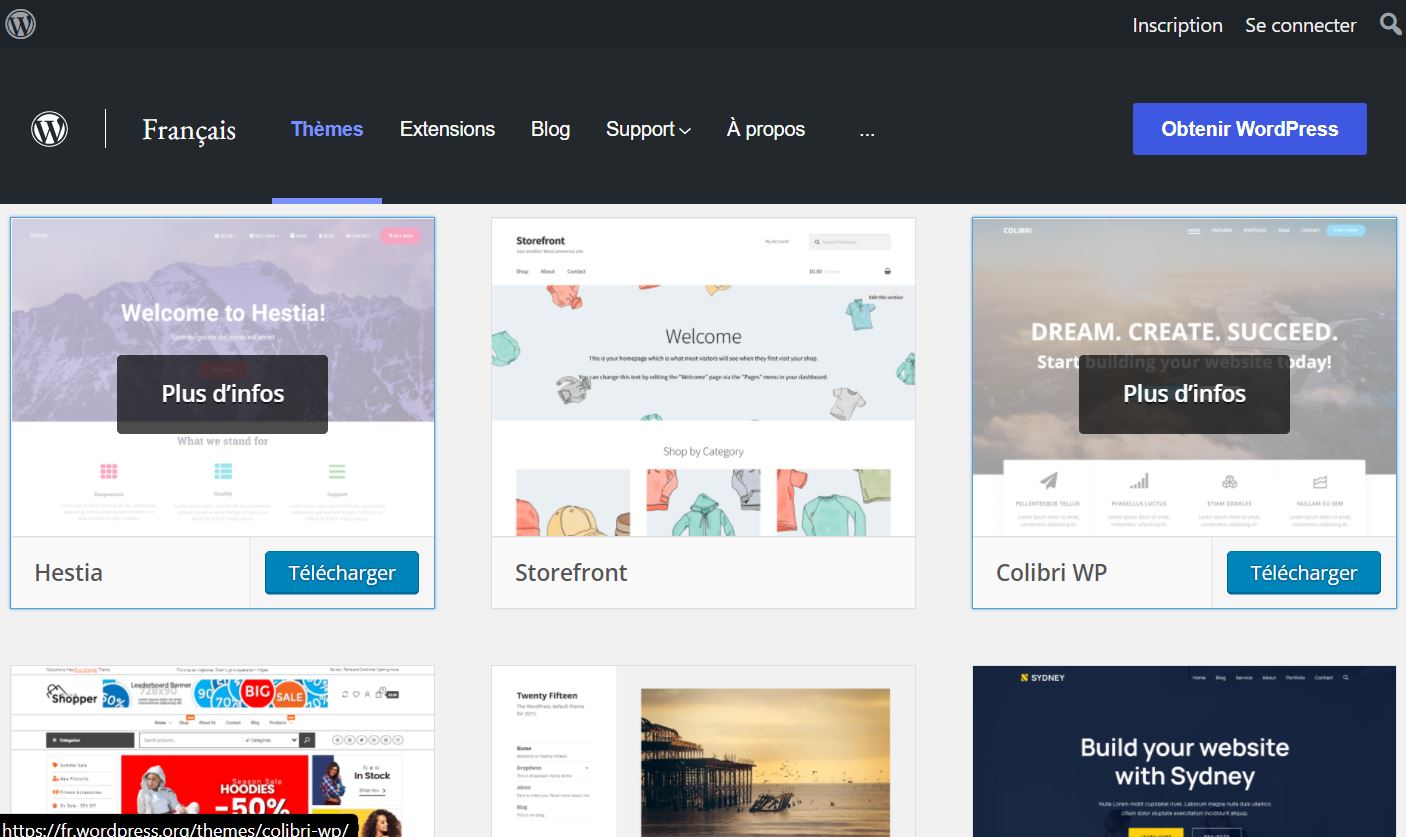
Une fois téléchargé localement, procédez alors au téléversement. Pour installer un nouveau thème WordPress par téléversement ; procédez comme pour l’étape précédente. C’est-à-dire, depuis votre tableau de bord, allez dans la gestion des thèmes à travers la partie « Apparence ».
Cliquez sur « Ajouter ». Regardez dans la partie supérieure de la page, vous verrez un bouton « Téléverser une thème ».

Cliquez dessus, ensuite sur « Choisir un fichier ». Parcourez votre disque pour trouver le fichier du thème, téléchargé précédemment. Trouvez et ouvrez-le.
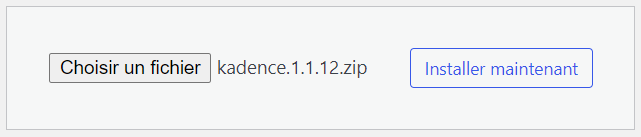
Pour installer un nouveau thème WordPress, cliquez sur « Installer maintenant » et patientez. Cela ne prend généralement que quelques secondes.
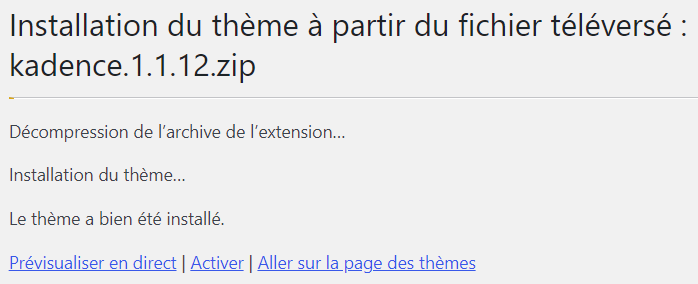
Les différentes étapes d’installation vous seront affichées, dont la décompression des fichiers et l’installation du thème. Il ne vous restera plus qu’à le prévisualiser en direct, pour appréciation et une éventuelle personnalisation.
Ajouter un nouveau thème WordPress via FTP, Cpanel ou CyberPanel
Installé sur le serveur, WordPress y copie ses différents fichiers et crée des dossiers nécessaires à son fonctionnement. Parmi ces dossiers se trouve le sous-dossier « Themes » du dossier « Wp-content ». C’est-à-dire que tous vos thèmes sont ajoutés sur votre hébergement, dans /wp-content/themes.
En accédant à cet emplacement (/wp-content/themes), vous pourrez supprimer le dossier du thème de votre choix ou ajouter un autre en téléversant et décompressant ses fichiers. Tout thème dont vous supprimerez le dossier, disparaîtra automatiquement de votre tableau de bord WordPress.